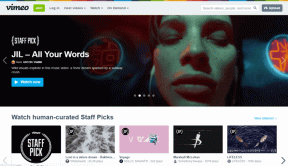サムスンギャラクシー携帯電話で通知を取り除くためのトップ5の方法
その他 / / April 22, 2022
一部のAndroidアプリは、通知センターにアプリ名のバナーとして何時間もトップに留まる通知を表示します。 [クリア]ボタンを選択しても、システムはそのようなアラートを削除しません。 サムスンギャラクシーの携帯電話でこれらの通知に悩まされている場合は、それらを完全に取り除く時が来ました。
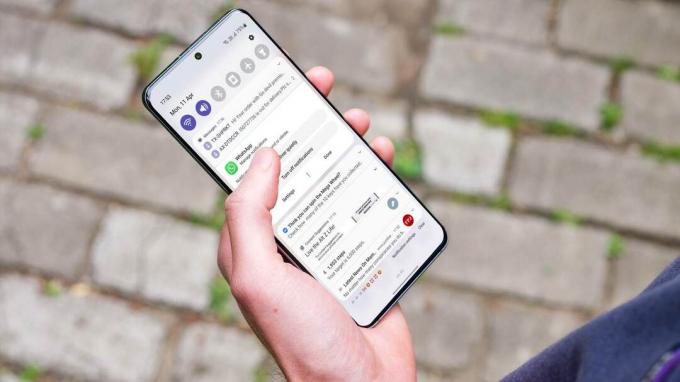
この現象は、ウイルス対策、クリップボード、および一部のシステムアプリで最も顕著です。 このようなアプリをアンインストールして通知を削除することは、理想的な解決策ではありません。 代わりに、Galaxy電話でそのような通知を取り除くためにトリックを使用することができます。
1. 通知センターからの通知を無効にする
通知センターを介してAndroidで通知を簡単に管理できます。 アプリからの通知を無効にするか、通知チャネルを変更することができます。
ステップ1: スマートフォンの画面を上から下にスワイプして、通知センターを開きます。
ステップ2: アプリの通知を見つけて、削除するバナーを長押しします。
ステップ3: 2つのオプションが表示されます。 [通知をオフにする]を選択し、[完了]をクリックします。

ただし、これは理想的なソリューションではありません。 アプリからの定期的なアラートが必要な場合はどうなりますか? アプリからの重要な通知を見逃す可能性があります。 これを解決するには、通知チャネルを使用する必要があります。
通知チャネルを使用して、アプリからの特定の通知を無効にすることができます。 これを使用して、Samsung電話で永続的な通知を取り除く方法は次のとおりです。
AVG、Avast、Nortonなどのウイルス対策アプリ。 Android携帯で恒久的な通知を保持することで知られています。 以下のスクリーンショットでは、例としてアバストを使用します。
ステップ1: Galaxyスマートフォンの上部から下にスワイプして、通知センターを表示します。
ステップ2: 永続的な通知を長押しして、[設定]を選択します。

ステップ3: オプションのリストから永続的なトグルを無効にします。
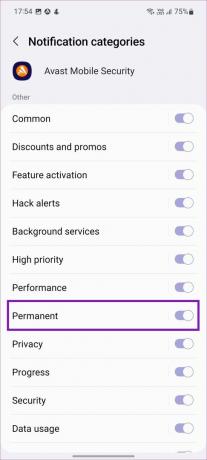
その後、アバストアプリはすべての種類の通知について通知しますが、バナーが常に表示されるわけではありません。
2. GooglePlay開発者サービスの通知を管理する
GooglePlayサービス アプリのインストール、ダウンロード、Googleアカウントのアラート、ストレージアラート、モバイルデータなどの重要な通知を管理します。 スマートフォンに数十個のアプリをインストールしている可能性がありますが、インターネット接続が大雑把なため、予想よりも時間がかかります。 以下の手順を使用して、携帯電話でGooglePlay開発者サービスの通知を管理します。
ステップ1: 上にスワイプして、Galaxyスマートフォンのアプリドロワーを開きます。 設定アプリを起動します。
ステップ2: 通知に移動します。


ステップ3: [その他]ボタンを選択して、通知のリストを表示します。 リストからGooglePlayサービスを見つけて、タップします。

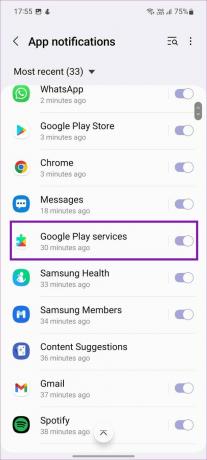
ステップ5: 通知カテゴリをタップします。


ステップ6: 次のメニューは、電話の通知タイプの長いリストを提供します。
関連する通知オプションの不要な切り替えを無効にして、ホーム画面に戻ります。
3. ブラウザでサイト通知を無効にする
これらの迷惑なバナー通知に加えて、Webサイトの更新が迷惑になることがあります。 一部のWebサイトでは、通知を許可するように騙される可能性があり、通知センターは、通知センターにそのようなアラートを何十も満たす可能性があります。 このような通知タイプをブラウザから無効にする必要があります。
Android上のGoogleChromeについてお話します。 他のブラウザでも同じ手順を実行して、Web通知を無効にすることができます。
ステップ1: 携帯電話でGoogleChromeを見つけ、アプリアイコンを長押しします。
ステップ2: 小さな「i」ボタンをタップして、アプリ情報メニューを開きます。


ステップ3: [通知]に移動し、通知カテゴリをタップします。
ステップ4: [サイト]まで下にスクロールして、すべてのWebサイトからの通知を無効にします。


4. 上部の通知に表示を無効にする
これは、日常生活に支障をきたす可能性のあるもう1つの通知タイプです。 アプリの「最上位に表示」通知を有効にすると、どこからともなくアラートを表示できます。 これはあなたがそうであるようにイライラする可能性があります 広告を取得する アプリを使用していないときでも。 まず、そのようなアプリを特定し、以下の手順に従って「上に表示」トグルを無効にします。
ステップ1: そのようなアプリを長押しして、アプリ情報メニューを開きます。
ステップ2: 上部に表示をタップします。

ステップ3: 次のメニューから権限を無効にします。
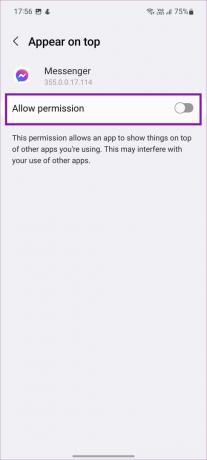
5. 重要な通知
システムアップデート情報、バッテリー充電バナー、充電ポートに湿気が入ったときなどの重要な通知を取り除くことはできません。
GalaxyPhoneで通知を管理する
Galaxyスマートフォンで特定の通知を閉じることができないと、イライラする可能性があります。 サインアップしたことのないWebサイトからアラートを受け取り続けると、同様に混乱します。 上記のトリックは、Galaxy電話での通知をより適切に管理するのに役立ちます。
最終更新日:2022年4月12日
上記の記事には、GuidingTechのサポートに役立つアフィリエイトリンクが含まれている場合があります。 ただし、編集の整合性には影響しません。 コンテンツは公平で本物のままです。

によって書かれた
Parthは以前、EOTO.techで技術ニュースを取り上げていました。 彼は現在、Guiding Techでフリーランスで、アプリの比較、チュートリアル、ソフトウェアのヒントとコツについて書き、iOS、Android、macOS、およびWindowsプラットフォームについて深く掘り下げています。